PalmOS4.xなら外部メモリも使える
前回はセッション管理について説明しました。
セッションを使うことでひとつのAndroid端末で複数のPalm環境を使い分けたり、別のAndroid端末に環境を引っ越ししたり、活用の幅が大きく広がります。
今回も別の角度から活用の幅を広げる方法、外部メモリについて説明したいと思います。
PalmOSは、バージョン4で正式に外部メモリをサポートしました。
それ以前からソニーは独自でクリエにメモリースティックを搭載していましたが、PalmOS標準で外部メモリがサポートされた事で、バックアップやファイラー系アプリなど外部メモリを積極的に使うPalmwareが多数リリースされるようになりました。
PHEMにもPalmOS4.xのROMを用意する事で、擬似的に外部メモリを使える仕組みが用意されています。早速説明していきましょう。
下の画像は、標準ランチャーでカテゴリメニューを開いたところです。
外部メモリが挿さった状態では、このカテゴリリストの一番下に外部メモリが表示されるのですが、下の画像ではまだ新規にセッションを作成した直後なので外部メモリはありません。
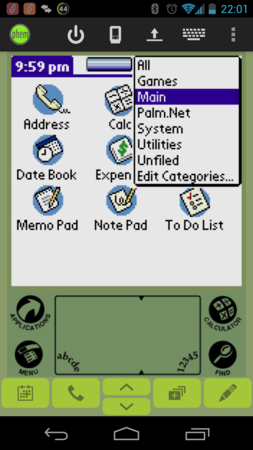
そこで画面上部にあるPHEMのメニューをタップし、開いたメニューから「Card Emulation」を選択します。

下の画像のような画面が表示されるので、[Install HostFS]ボタンをタップして下さい。
タップするとOSが再起動し、外部メモリが使えるようになります。

再びランチャー画面でカテゴリメニューを開くと、先程まで無かった「EmulatedSlot1」という項目が見つかります。
これで外部メモリがサポートされました。
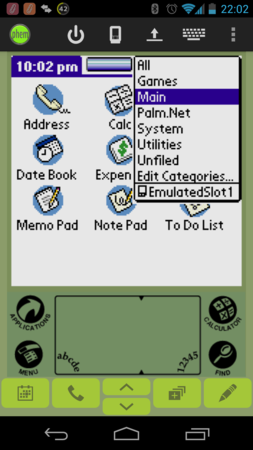
外部メモリが使えるようになったところで、PalmOS4標準の外部メモリ使用方法を試してみましょう。
ランチャーが表示されている状態で、シルクスクリーンの「MENU」をタップします。
ランチャーメニューが開くので「Copy...」を選択します。
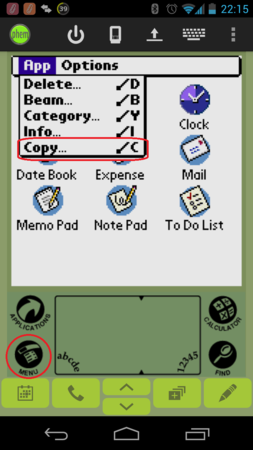
コピー画面が表示されたら、外部メモリにコピーしたいアプリを選択して[Copy]ボタンをタップするだけでアプリをコピーします。
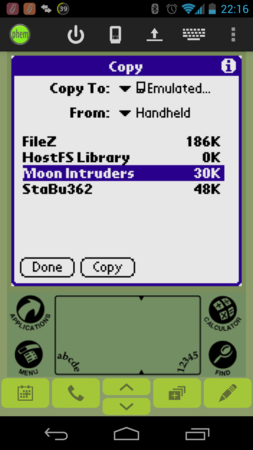
コピーは「Palm→外部メモリ」と「外部メモリ→Palm」の双方向可能です。
画面上の「Copy to:」や「From:」項目を使ってコピー方向を切り替えて下さい。
上の画像は「Moon Intruders」を外部メモリにコピーするところです。
コピーすると、以下のように「EmulatedSlot1」に「Moon Intruders」がコピーされているのが確認できます。
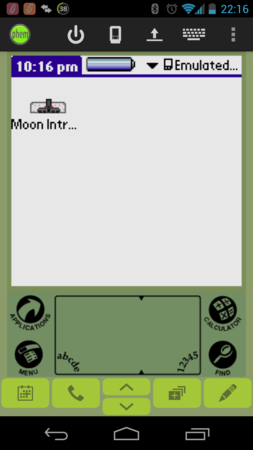
なおこの操作はあくまでもコピーですので、コピー直後は外部メモリとPalm内部の両方に同じアプリが存在します。
不要な方をOSの削除機能を使って削除して下さい。
外部メモリからアプリを起動するランチャーといえば、PowerRUNがありますね。
アプリの関連DBごと外部メモリに退避できますしアプリのカテゴリも自由に設定可能と使い勝手が良いので、こちらを愛用されている方も多いと思います。
当然PHEMでも動作しました。

有名なファイラーアプリ「Filez」も、動作しました。外部メモリにコピーされたファイルも以下のようにちゃんと見えます。

他にもバックアップ系アプリなど様々なアプリがありますが、これ以上説明してもアプリの説明なので省略します。
さてこの外部メモリですが、実際にはAndroid端末内部の特定のフォルダを使用しているため、Google Nexus7のなどmicroSDを持たない端末でもこの機能を使うことが出来ます。
PHEMでは実際に、以下のパスが外部メモリ空間として利用されています。
/storage/emulated/0/phem/card
なお、PHEMはセッションを切り替えても同じパスを外部メモリに割り当てるため、セッション間で共有できるストレージとしても活用できます。
また、一旦インストールしたアプリやアプリで使用しているデータベースファイルを外部に抽出するのも、この外部メモリを使うと簡単にできます。
どうぞ活用してみてください。